Khởi động bảng tính Excel và lập bảng tính như mẫu sau:
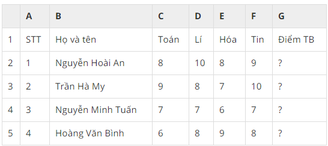
Khởi động bảng tính Excel và lập bảng tính như mẫu sau:
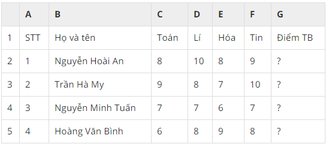
Khởi động bảng tính Excel và lập bảng tính như mẫu sau:
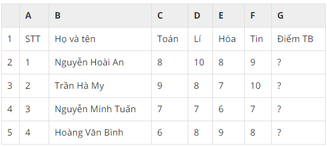
Khởi động bảng tính Excel và lập bảng tính như mẫu sau:
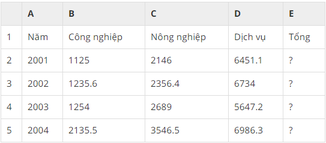
Học sinh nhập đầy đủ dữ liệu và trình bày đúng, đẹp.
Mở tệp Tong_ket_nam_hoc_lop8a.pptx (giáo viên cung cấp) có nội dung như ở Hình 12a; khởi động Excel và thực hiện các yêu cầu sau:
a) Sao chép bảng dữ liệu từ tệp PowerPoint sang trang tính, thực hiện định dạng để có bảng tính như ở Hình 12b.
b) Tạo biểu đồ hình cột để trực quan hoá dữ liệu; thêm tiêu đề trục dọc, trục ngang, thay đổi vị trí chú giải và ẩn tiêu đề của biểu đồ (xem biểu đồ ở Hình 12c).
c) Sao chép biểu đồ từ trang tính sang trang chiếu tệp PowerPoint và thực hiện sắp xếp để trang chiếu tương tự như ở Hình 12c.
d) Lưu tệp trình chiếu và thoát khỏi PowerPoint.



- Tạo biểu đồ hình cột để trực quan hoá dữ liệu:
+ Bước 1: Chọn một ô tính trong bùng dữ liệu cần tạo biểu đồ.
+ Bước 2: Chọn thẻ Insert.
+ Bước 3: Chọn dạng biểu đồ: Insert Colum or Bar Chart.
+ Bước 4: Chọn kiểu biểu đồ: Clustered Column.
- Thêm tiêu đề trục dọc, trục ngang: Design → Add Chart Element → Axis Tiles.
- Thay đổi vị trí chú giải: Design → Add Chart Element → Legend → Right.
- Ẩn tiêu đề của biểu đồ: Design → Add Chart Element → Chart Tiles → None.
Nêu các bước khởi động Excel , lưu bảng tính , đóng trang tính , kết thúc làm việc với Excel ?
Tham khảo!
cách mở excel: nháy đúp chuột vào biểu tượng excel
cách lưu kết quả excel: nhấn giữ phím Ctrl và S hoặc nhấn vào file->save
cách mở các file đã có trong máy tính: nhấn giữ Ctrl và O sau đó chọn file đã lưu
cách thoát excel: nhấn vào nút có biểu tượng X thoát excel
Muốn khời động : nhấp chuột trái vào biểu tượng Excel 3-4 lần
Muốn lưu : Nhấn phím tổ hợp Ctrl + S
Đóng trang tính và kết thúc làm việc : Nhấn phím Ctrl + X
Để khởi động chương trình bảng tính excel, ta thực hiện:
A. Nháy chuột lên biểu tượng Excel.
B. Nháy chuột phải lên biểu tượng Excel.
C. Nháy đúp chuột lên biểu tượng Excel.
D. Nháy đúp chuột phải lên biểu tượng Excel.
Để khởi động chương trình bảng tính excel cũng giống như phần mềm khác ta thực hiện nháy đúp chuột lên biểu tượng Excel hoặc chuột phải rồi chọn Open.
Đáp án: C
Đâu là biểu tượng dùng để khởi động chương trình bảng tính Excel?
A. ![]()
B. ![]()
C. ![]()
D. ![]()
Biểu tượng chương trình bảng tính Excel là có chữ X.
Đáp án: B
Khởi động Excel, nhập dữ liệu và định dạng trang tính để có bảng 2 tính tương tự Hình 7 và thực hiện các công việc sau:
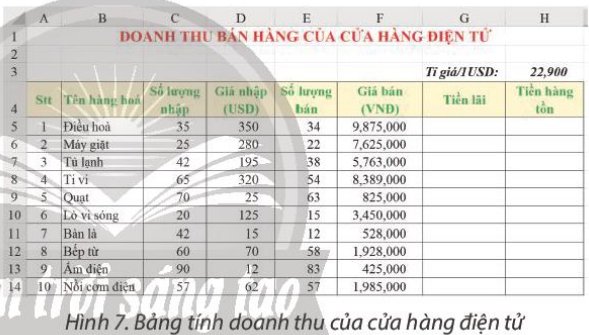
a) Lập công thức tính Tiền lãi của mặt hàng đầu tiên (ô tính G5) theo công thức:
Tiền lãi = Giá bán (VNĐ) x Số lượng bán – Giá nhập (USD) × Tỉ giá/1 USD × Số lượng bán;
sao chép công thức để tính Tiền lãi cho các mặt hàng còn lại.
b) Lập công thức tính Tiền hàng tồn của mặt hàng đầu tiên (ô tính H5), biết rằng:
Tiền hàng tồn = (Số lượng nhập – Số lượng bán) × Giá nhập (USD) × Tỉ giá/1 USD;
sao chép công thức để tính Tiền hàng tồn cho các mặt hàng còn lại.
c) Thay đổi Tỉ giá tại ô tính H3, quan sát và cho biết kết quả ở những ô tính nào thay đổi theo? Theo em việc lưu trữ tỉ giá tại ô tính H3 như trong bảng tính sẽ mang lại lợi ích gì?
d) Lưu bảng tính với tên Doanh_thu_cua_hang.xlsx và thoát khỏi Excel.
a) Công thức tính Tiền lãi của mặt hàng đầu tiên: Tại ô G5 nhập công thức ![]() , sao chép công thức từ ô G6 đến G14 để tính Tiền lãi cho các mặt hàng còn lại.
, sao chép công thức từ ô G6 đến G14 để tính Tiền lãi cho các mặt hàng còn lại.
b) Công thức tính Tiền hàng tồn của mặt hàng đầu tiên, tại ô H5 nhập công thức ![]() , sao chép công thức để tính Tiền hàng tồn cho các mặt hàng còn lại.
, sao chép công thức để tính Tiền hàng tồn cho các mặt hàng còn lại.
c) Thay đổi Tỉ giá tại ô tính H3, kết quả ở những ô tính G5:G14, H5:H14 thay đổi theo.
Theo em việc lưu trữ tỉ giá tại ô tính H3 như trong bảng tính sẽ mang lại lợi ích là dễ dàng tính toán lại tiền lãi, tiền công, ... khi tỉ giá có sự thay đổi mà không cần nhiều thao tác, không sợ bị nhập sai khi phải nhập nhiều lần,...
d) Lưu bảng tính với tên Doanh_thu_cua_hang.xlsx và thoát khỏi Excel.
a. Thao tác khởi động, thoát khỏi chương trình bảng tính Excel?
b. Thao tác mở file (tập tin) mới , mở file đã lưu, lưu file, lưu file với tên khác. Phần mở rộng của chương trình bảng tính Excel?
c. Trang tính là gì? Đặc điểm của cột, hàng, ô tính, khối, địa chỉ khối?
d. Các thành phần chính trên trang tính: thanh công thức, hộp tên, thao tác đổi tên trang tính (sheet)?
e. Các bước nhập công thức vào ô tính? Sử dụng các kí hiệu phép toán trên trang tính?
f. Sử dụng chương trình luyện gõ phím với Typing Master?